Wie kann man eine Liste der Blattnamen in Google Sheets erhalten?
Beim Arbeiten mit komplexen Google Sheets-Dokumenten, die mehrere Arbeitsblätter enthalten, kann es nützlich sein, eine dynamische Liste aller Blattnamen zu erstellen. Ob Sie Daten organisieren, ein Inhaltsverzeichnis erstellen oder automatisierte Workflows aufbauen – der schnelle Zugriff auf Ihre Blattnamen erhöht die Effizienz. In diesem Leitfaden werden wir die effektivsten Methoden zur Erstellung und Pflege einer aktuellen Liste aller Blätter in Ihren Google Sheets erkunden.
Den aktuellen Blattnamen in Google Sheets mit einem Skript abrufen
Eine Liste von Blattnamen in Google Sheets mit einem Skript abrufen
Den aktuellen Blattnamen in Google Sheets mit einem Skript abrufen
Wenn Sie den Namen des aktuell aktiven Blatts dynamisch anzeigen und manuelle Eingaben vermeiden möchten, kann ein einfaches benutzerdefiniertes Skript helfen. Dies ist besonders nützlich in Dashboards, Berichten oder Vorlagen, in denen der Blattname als Referenz oder in Kopfzeilen zur einfachen Identifizierung verwendet wird.
1. Klicken Sie auf Extras > Skript-Editor, um den Apps-Skript-Editor zu öffnen. Diese Aktion öffnet einen neuen Tab, in dem Sie Google Apps-Skript-Code schreiben können.

2. Kopieren Sie im neu geöffneten Projektfenster den folgenden Skriptcode und fügen Sie ihn in den ansonsten leeren Code-Editor ein. Dieser Code erstellt eine benutzerdefinierte Funktion, um den Namen des aktuellen Blatts zurückzugeben.
function sheetName() {
return SpreadsheetApp.getActiveSpreadsheet().getActiveSheet().getName();
}

3. Nachdem Sie den Code eingefügt haben, klicken Sie auf das Speichern-Symbol. Gehen Sie dann zurück zu Ihrer Google Sheets-Arbeitsmappe und geben Sie in der Zelle Ihrer Wahl die Formel: =sheetname() ein. Drücken Sie die Eingabetaste, und der Name des aktuellen Blatts wird sofort angezeigt.
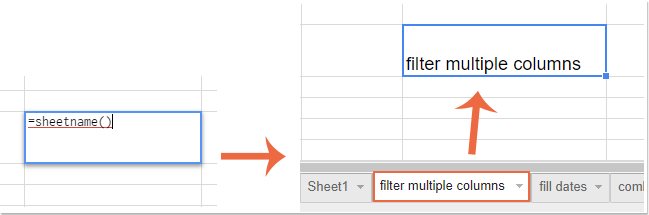
Anwendungsbeispiele und Tipps: Diese Lösung eignet sich gut für die Automatisierung von Berichten, Dokumentation oder beim Erstellen von Vorlagen, bei denen der Registerkartenname innerhalb des Blattinhalts referenziert werden muss. Beachten Sie, dass der angezeigte Blattname aktualisiert wird, wenn das Blatt neu berechnet wird.
Fehlerbehebung: Wenn Sie einen #NAME? Fehler sehen oder nichts erscheint, stellen Sie sicher, dass das Skript korrekt gespeichert wurde und der Funktionsname mit dem übereinstimmt, der in Ihrer Formel verwendet wird. Wenn Sie die Tabelle oder das Skript kopieren, müssen Sie möglicherweise die Berechtigungen erneut autorisieren.
Eine Liste von Blattnamen in Google Sheets mit einem Skript abrufen
Für diejenigen, die die Namen aller Blätter innerhalb derselben Google Sheets-Datei abrufen müssen – zum Beispiel, um ein Inhaltsverzeichnis, ein Zusammenfassungs-Dashboard oder ein Inhaltsverzeichnis zu erstellen – können Sie eine benutzerdefinierte Funktion über Apps Script erstellen. Dies hilft, den manuellen Prozess des Aktualisierens von Blattreferenzen zu vermeiden, wenn sich Ihre Datei weiterentwickelt.
1. Klicken Sie erneut auf Extras > Skript-Editor, um das Projekt-Fenster zu öffnen. Kopieren Sie im leeren Code-Editor den unten stehenden bereitgestellten Skriptcode und fügen Sie ihn ein.
function sheetnames() {
var out = new Array()
var sheets = SpreadsheetApp.getActiveSpreadsheet().getSheets();
for (var i=0 ; i<sheets.length ; i++) out.push( [ sheets[i].getName() ] )
return out
}

2. Speichern Sie das Skript, gehen Sie dann zurück zu Ihrer Tabelle. Geben Sie auf dem Blatt (und in der Startzelle), wo die Liste aller Blattnamen erscheinen soll, diese Formel ein: =sheetnames() und drücken Sie die Eingabetaste. Sofort wird jeder Blattname seine eigene Zelle vertikal in der Spalte ausfüllen.
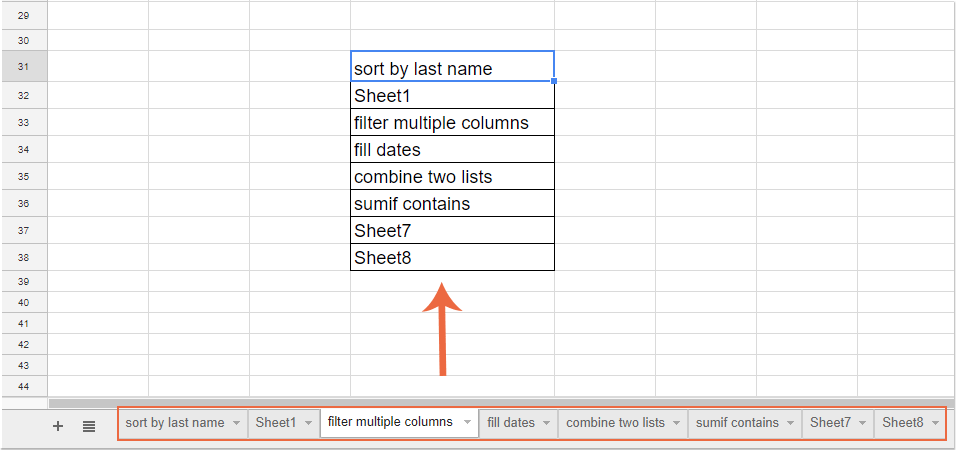
Anwendungsfälle und Vorsichtsmaßnahmen: Diese Methode ist ideal für Dashboards, Inhaltsverzeichnisse, schnelle Navigationslinks innerhalb großer oder freigegebener Arbeitsmappen oder Verzeichnisse, in denen Sie eine automatisch aktualisierte Blattliste benötigen. Beachten Sie, dass jede skriptbasierte Lösung beim ersten Mal eine Autorisierung erfordert und möglicherweise eine Aktualisierung oder Neuladung benötigt, wenn Sie Änderungen am Skript vornehmen oder Ihre Datei kopieren. Benutzerdefinierte Funktionen wie =sheetnames() aktualisieren sich nicht in Echtzeit; wenn ein Blatt hinzugefügt oder entfernt wird, müssen Sie die Formel möglicherweise erneut eingeben oder das Blatt neu laden, um die Ausgabe zu aktualisieren.
Fehlerhinweise: Wenn Sie Berechtigungsaufforderungen erhalten, folgen Sie diesen, um das Skript zu autorisieren. Wenn keine Namen aufgeführt sind, überprüfen Sie, ob der Funktionsname in der Apps-Skript-Datei und in der Zellenformel genau mit sheetnames übereinstimmt.
Alle Blattnamen auflisten und zwischen ihnen navigieren, indem Sie Hyperlinks oder Schaltflächen in der Excel-Arbeitsmappe verwenden: Mit dem Hilfsprogramm „Verknüpfungstabelle erstellen“ von Kutools für Excel können Sie schnell alle Arbeitsblattnamen in einem neuen Blatt mit Hyperlinks oder Makroschaltflächen auflisten, und Sie können zwischen ihnen nach Bedarf navigieren. Dieses Tool ist besonders praktisch, wenn Sie mit großen, komplexen Excel-Dateien arbeiten, in denen die manuelle Verfolgung oder Navigation von Blattregisterkarten mühsam wird. Zu den Funktionen gehören die automatische Erstellung von Hyperlinks, die einfache Verwaltung umbenannter Blätter und eine Benutzeroberfläche, die für mühelosen Zugriff konzipiert ist.
Kutools für Excel - Verleihen Sie Excel mit über 300 essenziellen Tools einen echten Schub. Nutzen Sie dauerhaft kostenlose KI-Funktionen! Holen Sie es sich jetzt |
Die besten Produktivitätstools für das Büro
Stärken Sie Ihre Excel-Fähigkeiten mit Kutools für Excel und genießen Sie Effizienz wie nie zuvor. Kutools für Excel bietet mehr als300 erweiterte Funktionen, um die Produktivität zu steigern und Zeit zu sparen. Klicken Sie hier, um die Funktion zu erhalten, die Sie am meisten benötigen...
Office Tab bringt die Tab-Oberfläche in Office und macht Ihre Arbeit wesentlich einfacher
- Aktivieren Sie die Tabulator-Bearbeitung und das Lesen in Word, Excel, PowerPoint, Publisher, Access, Visio und Project.
- Öffnen und erstellen Sie mehrere Dokumente in neuen Tabs innerhalb desselben Fensters, statt in neuen Einzelfenstern.
- Steigert Ihre Produktivität um50 % und reduziert hunderte Mausklicks täglich!
Alle Kutools-Add-Ins. Ein Installationspaket
Das Kutools for Office-Paket bündelt Add-Ins für Excel, Word, Outlook & PowerPoint sowie Office Tab Pro und ist ideal für Teams, die mit mehreren Office-Anwendungen arbeiten.
- All-in-One-Paket — Add-Ins für Excel, Word, Outlook & PowerPoint + Office Tab Pro
- Ein Installationspaket, eine Lizenz — in wenigen Minuten einsatzbereit (MSI-kompatibel)
- Besser gemeinsam — optimierte Produktivität in allen Office-Anwendungen
- 30 Tage kostenlos testen — keine Registrierung, keine Kreditkarte erforderlich
- Bestes Preis-Leistungs-Verhältnis — günstiger als Einzelkauf der Add-Ins